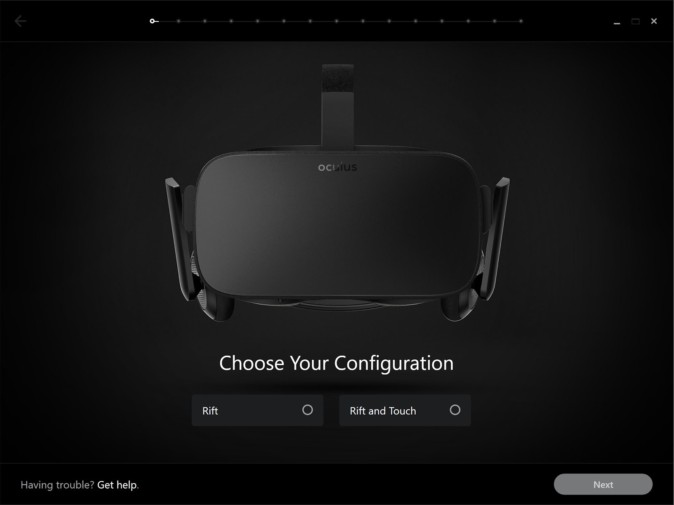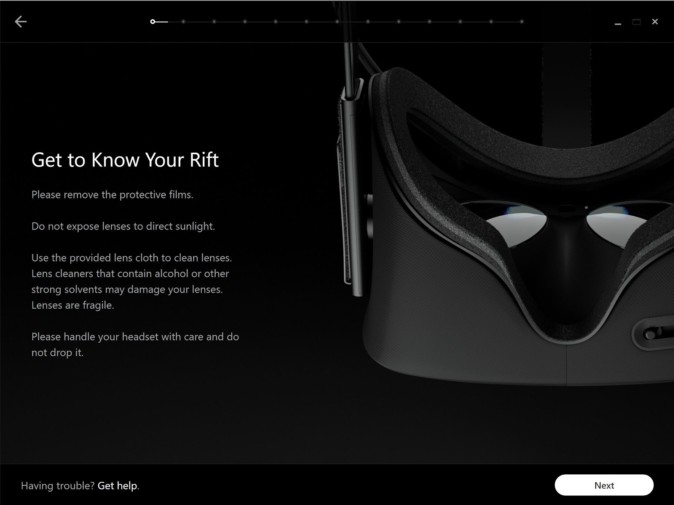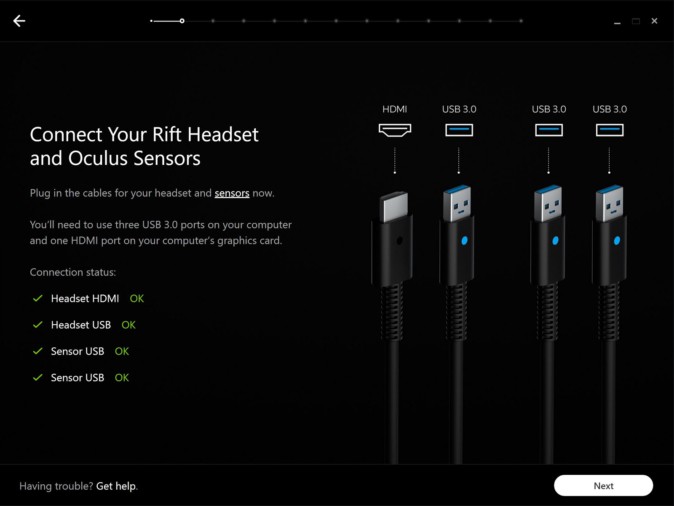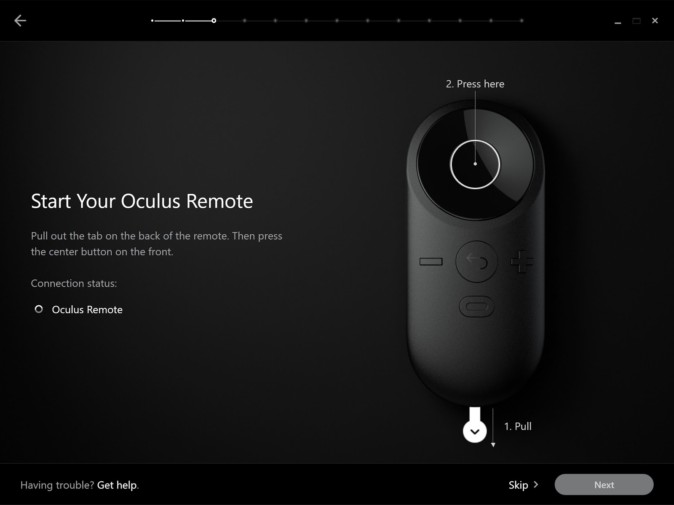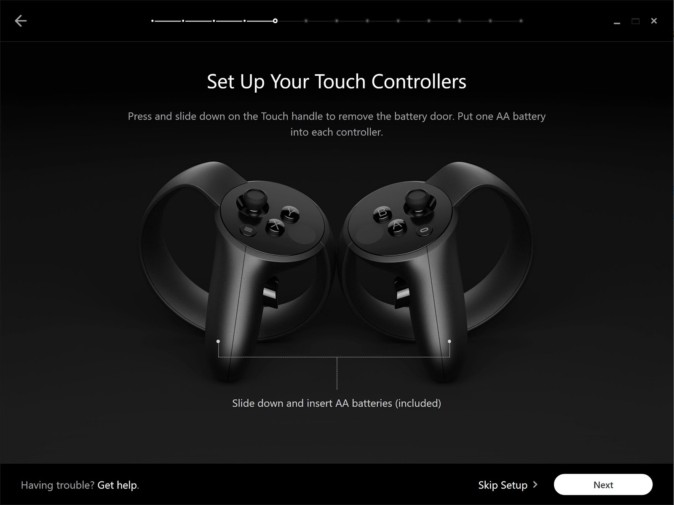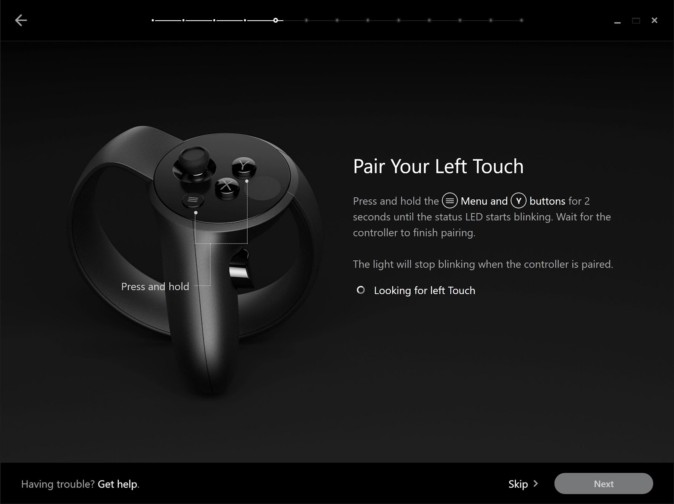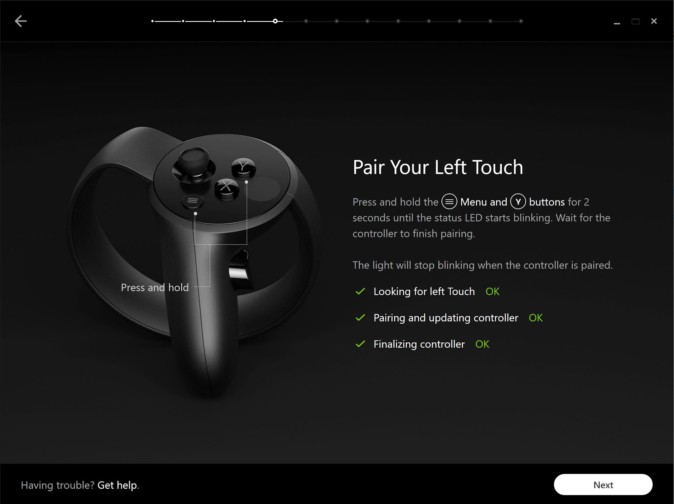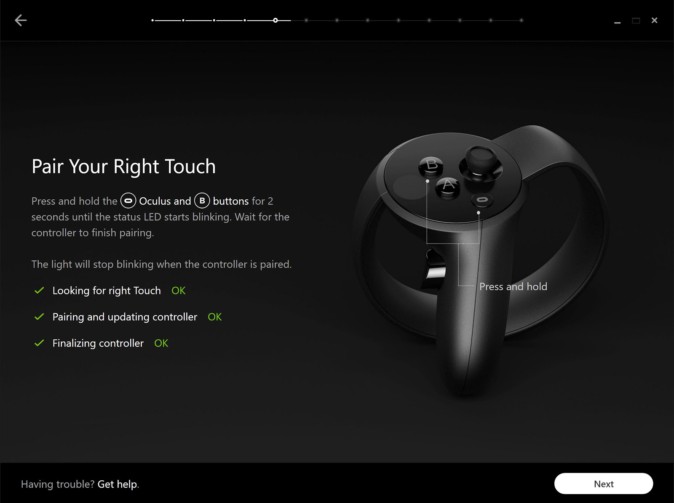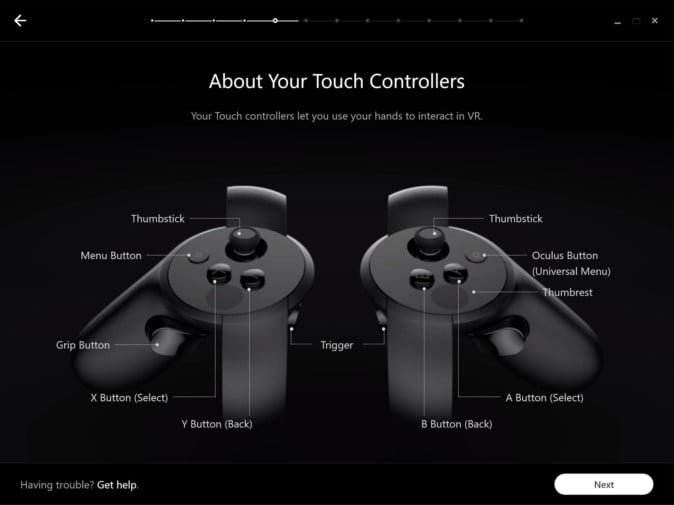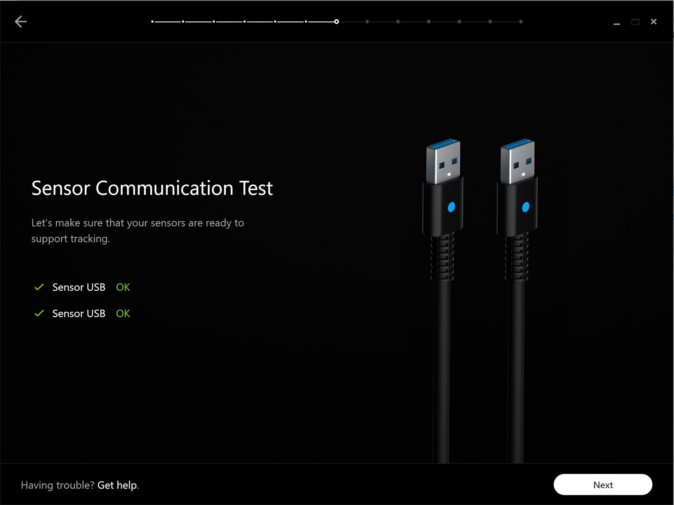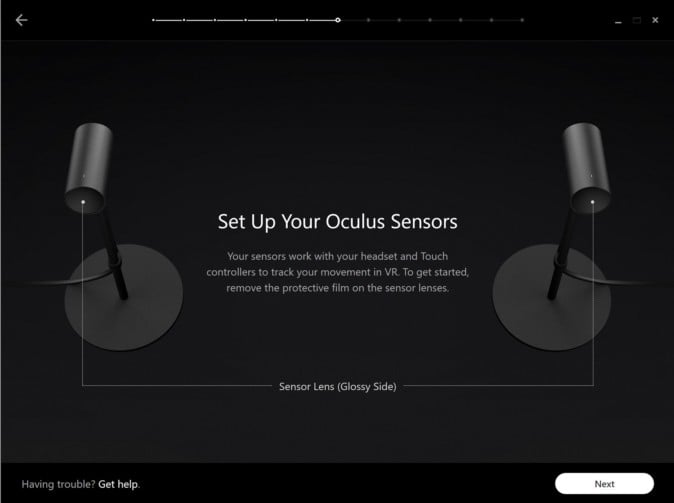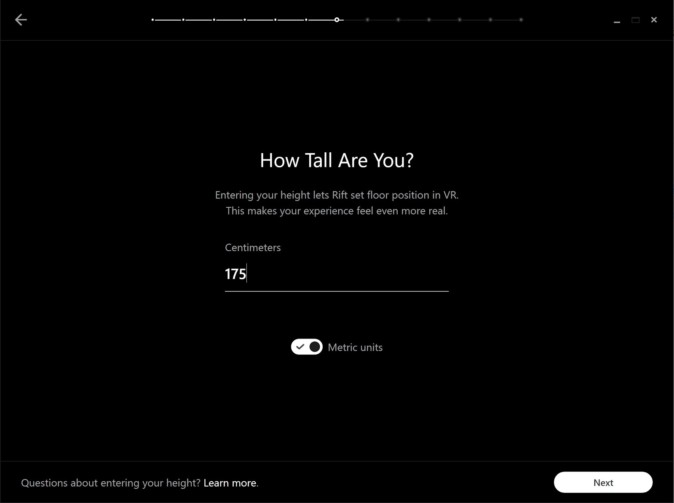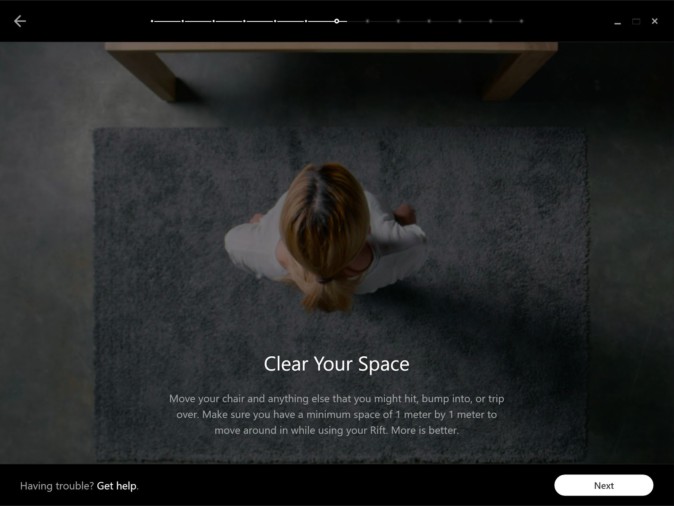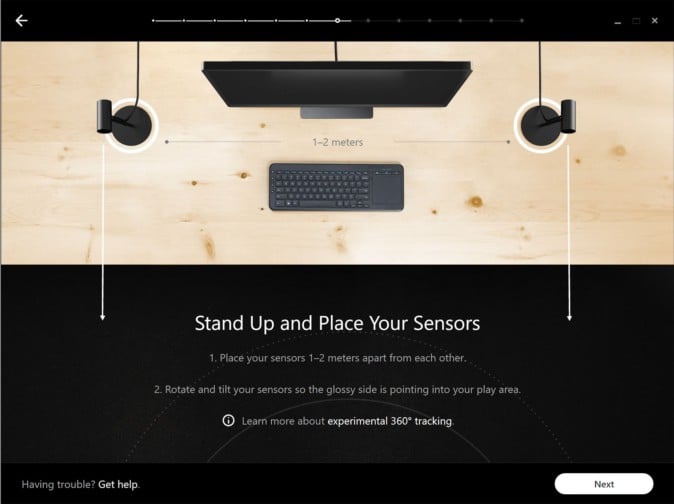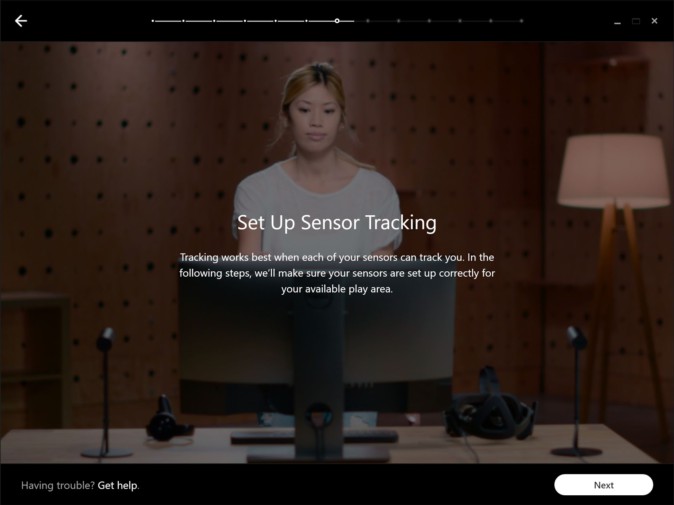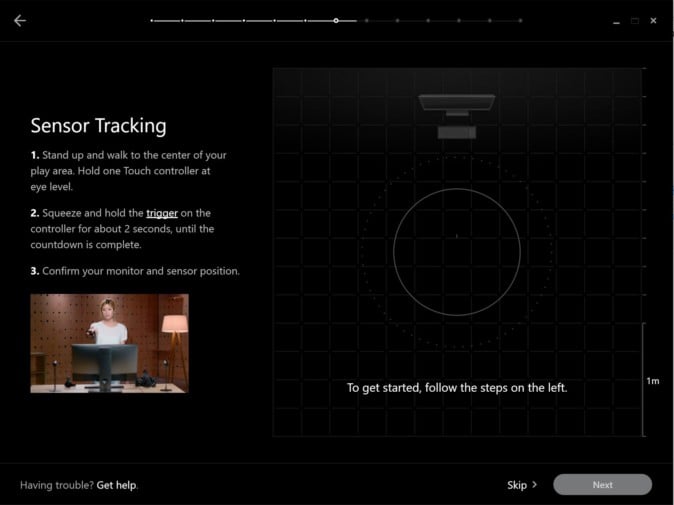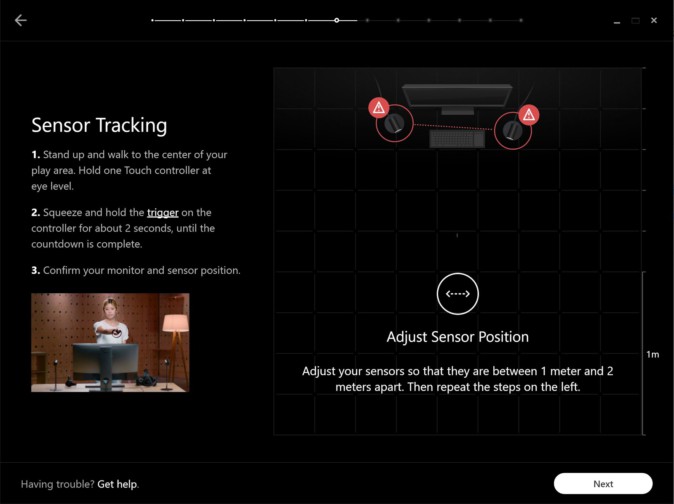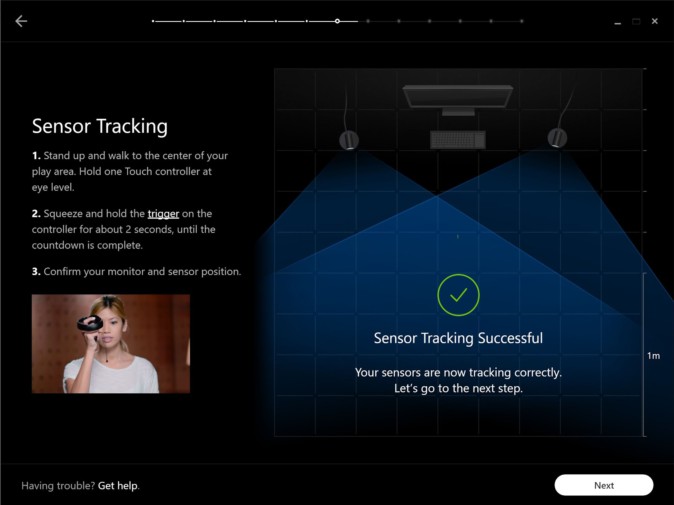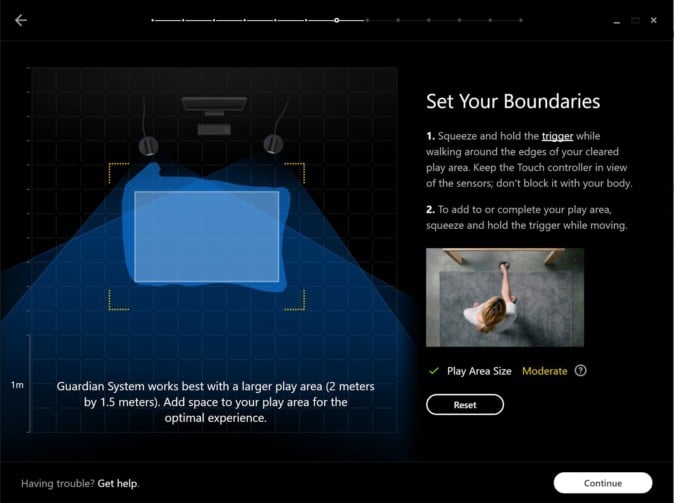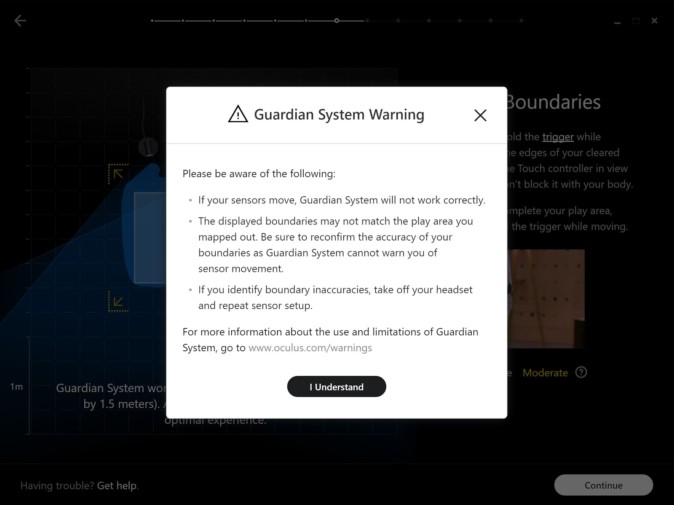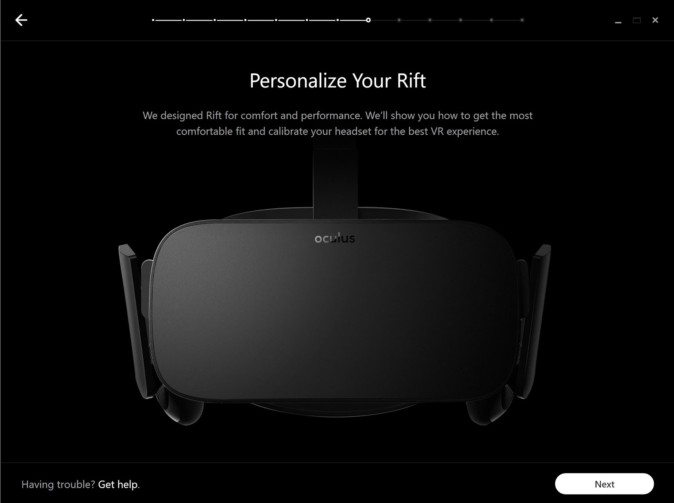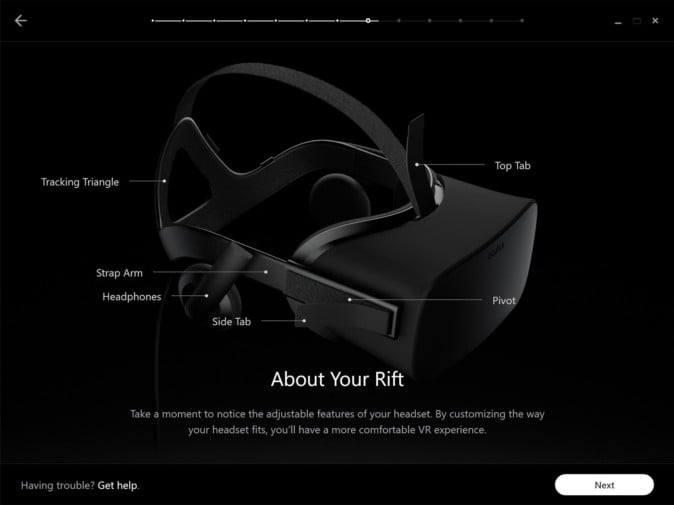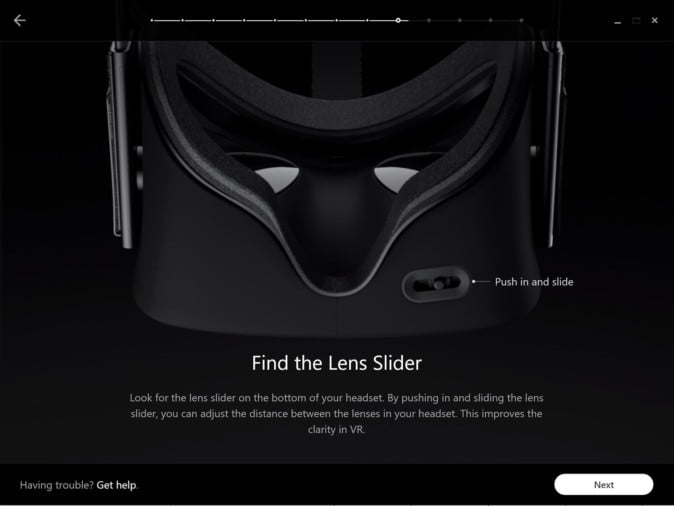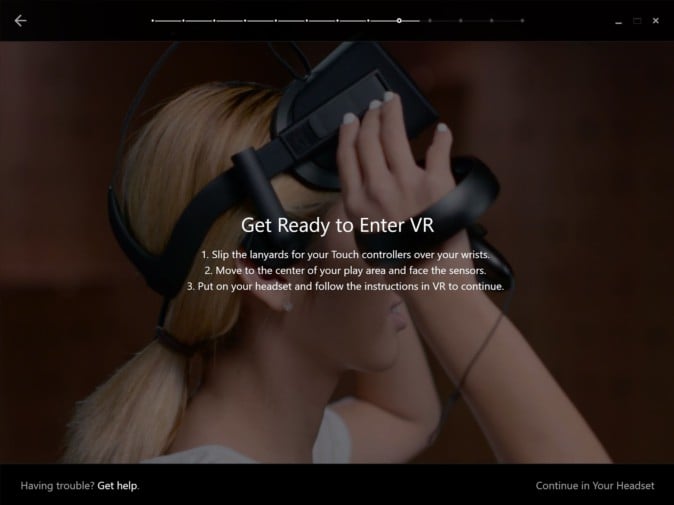12月6日に発売されたOculus Rift向けコントローラーOculus Touch。VRの中に自分の手があるかのように、動かすことのできるハンドコントローラーです。
Oculus Touchの基本的な解説はこちらを御覧ください。
Oculus Touchとは VRに“触れる”コントローラー入門ガイド 価格や比較など
Oculus Riftをセットアップしたときと同様に、Oculus Homeアプリで設定をしていきますが、記述は全て英語。わかりやすい動画もついていますが、何をしなければいけないのかパッとはわかりにくくなっています。
本記事では、Oculus Touchの設定方法を解説していきます。
Touchの前に、Riftの接続
1.まず、機器を接続していない状態で、PCでOculus Homeを立ち上げるとセットアップ画面が現れます。Riftを使用中の場合も再度のセットアップが必要となります。「Rift and Touch」を選択。
2.説明だけの際はNextを押します。
3.RiftのHDMIケーブルとUSBケーブル、また2つのセンサーのUSBケーブル、計4本をPCに接続します。
4.Oculus Remoteの設定です。ビニールを抜き中央のボタンを押すと接続。スキップも可能です。
Touchの接続
5.続いてTouchのセットアップになります。
6.Touchを1つずつRiftとペアリングします。まずは左から。Yボタンと「三」ボタンを同時押しします。そうすると白いLEDランプが点滅。ペアリングが済むと点滅が止まります。
ペアリングできるとチェックマークとOKが出現
7.左の次は右手用のTouchを接続します。「O」マークとBボタンを同時押ししてください。
8.Touchの各部名称の説明が現れます。全部を一度に覚えることはできないので参考程度に見ておくと良いと思います。その後のチュートリアルでは名称と同時に押すべきボタンが光って分かるようになるので、どこがどのボタンか覚える必要はありません。
Touchのセットアップ(初期設定)
9.続いて初期設定です。センサーが2本接続していることを改めて確認します。
10.両方のセンサーを自分に対して水平に並べます。正面に黒く光っている面を向けます(反対側はOculusの文字が刻印されています)
11.身長を設定します(最初はフィートでの設定ですが、下の「Metric units」を選択するとcm表記に変わります。
12.周囲から物を片付けましょう。Oculus Touchを使用するコンテンツには激しく動くものもあります。
13.センサーを配置します。センサー間の距離は1~2mです。筆者がセットアップした感覚ではモニターを挟む程度の距離では狭すぎるため、比較的幅を広くとる必要があると感じました。
14.センサーは正面を向かせ、自分に向けるように斜めに配置する必要はありません。
15.キャリブレーションをしていきます。プレイエリアの中央に立ち。目の高さにTouchを持ってきて、トリガーボタン(人差し指の乗っているボタン)を押し込ます。左でも右でも問題ありません。
押し込むとセンサーの位置が表示されます。ちょうどセンサーが中間にくるようにしてもう一度トリガーボタンを押し込みます。
センサーの位置が狭すぎるとこのようにエラーが出ます。センサーの位置と向きを修正しましょう。
成功するとこのような表示になります。
16. 境界線の設定
続いてプレイエリアの設定です。
17.再びトリガーボタン(人差し指)を押し込みながら自分がプレイできる範囲をなぞっていきます。
2m×1.5mくらいの範囲を選択する必要があります。成功すると注意書きがでてきてOKを押すと完了です。注意書きには、センサーの位置を変更するとこの境界は正しく動作しないこと、境界線にはずれがあるかもしれないこと、などが記載されています。あくまでも目安だと思って、周りからは極力物をどかして体験しましょう。
18.Touchのセットアップは終了し、後はRiftのセットアップになります。Nextを押して進んでいきます。
[wc_row][wc_column size=”one-half” position=”first”]
[/wc_column][wc_column size=”one-half” position=”last”]
[/wc_column][/wc_row]
[wc_row][wc_column size=”one-half” position=”first”]
[/wc_column][wc_column size=”one-half” position=”last”]
[/wc_column][/wc_row]
19.ここまでくるといよいよRiftを装着し、Touchを両手に持ってチュートリアルが始まります。
チュートリアルが“愉しい”Touch
チュートリアルは英語で進みますが、どのボタンを押すかなどは目の前に実際にコントローラーが表示されてわかりやすく説明されます。
基本操作を教えてもらった後に部屋で行われるチュートリアルは、既にコンテンツのような雰囲気でそれだけで十分楽しめるものに仕上がっています。
ロボットと一緒に、蝶とたわむれたり、花火を飛ばしたりして遊びながらTouchの操作感を身につけることができます。
チュートリアルが終わるといよいよホーム画面からコンテンツを選ぶことができるようになります。VRで手を動かす楽しさをぜひ味わってみてください。